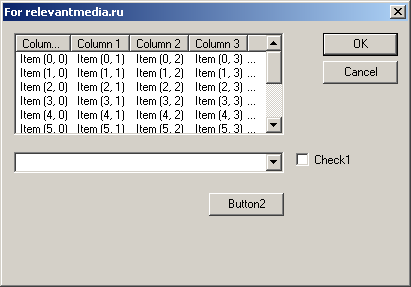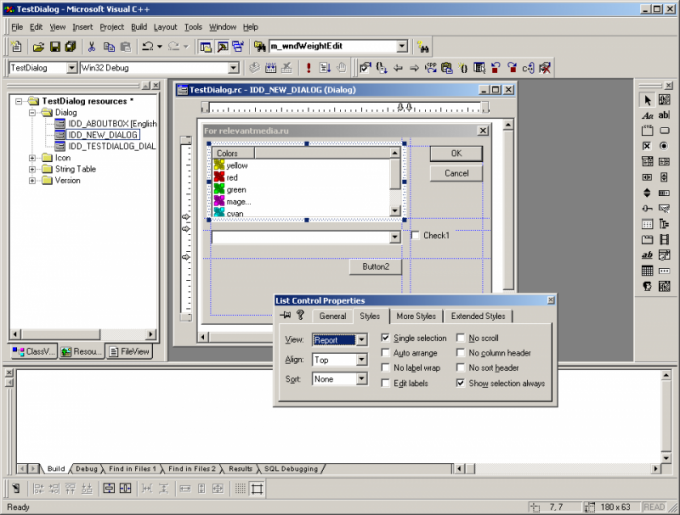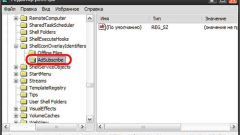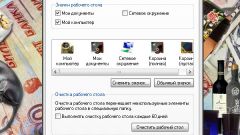Вам понадобится
- - Microsoft Visual C++ 6.0.
Инструкция
1
Добавьте новый шаблон диалога в состав ресурсов приложения. Переключитесь на вкладку ResourceView окна проекта в Microsoft Visual C++ и нажмите Ctrl+R либо выберите в меню пункты Insert и "Resource...". В списке появившегося окна выберите пункт Dialog и нажмите кнопку New.
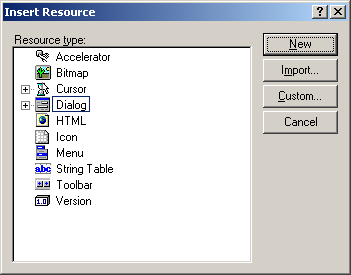
2
Измените идентификатор, заголовок, шрифт, размер и набор стилей добавленного диалога. Сразу после создания шаблон диалогового окна будет открыт в редакторе ресурсов. Кликните по нему правой кнопкой мыши и выберите в контекстном меню пункт Properties. На вкладке General введите заголовок диалога и удобный идентификатор ресурса. На вкладках Styles и More Styles выберите стили, а на вкладках Extended Styles и More Extended Styles - расширенные стили окна. Закройте окно Dialog Properties.
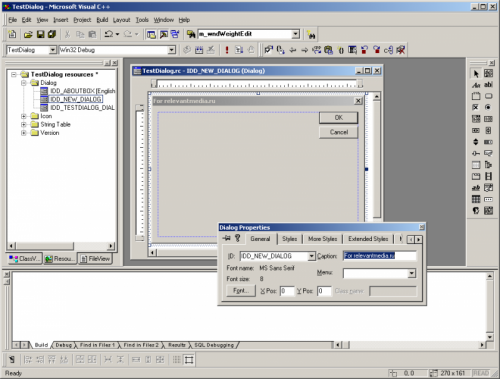
3
Добавьте элементы управления в диалог. Кликните по одной из кнопок панели инструментов Controls, на которой изображен нужный элемент. Кликните в свободное место редактируемого диалогового окна. Скорректируйте мышью положение и размеры добавленного элемента управления.
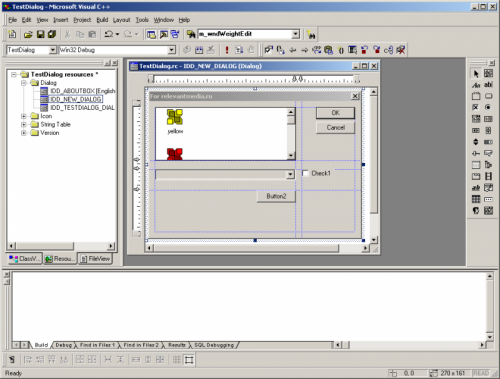
4
Измените идентификаторы и стили добавленных в диалог элементов управления. Кликните по какому-либо из них правой кнопкой мыши. В контекстном меню выберите Properties. Отредактируйте нужные свойства.
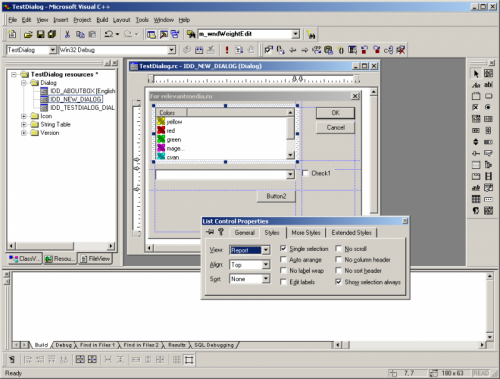
5
Создайте класс для обслуживания диалога. Нажмите Ctrl+W. В окне Adding New Class выберите опцию Create a new class и нажмите OK. В окне New Class в поле Name введите имя класса и нажмите OK.
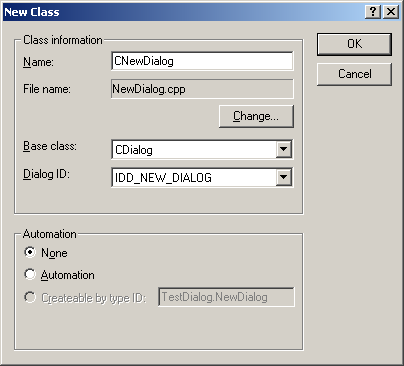
6
Добавьте обработчики сообщений диалогового окна и элементов управления, находящихся в нем. Сразу после создания класса будет автоматически открыто окно MFC ClassWizard (кроме того, его всегда можно отобразить при помощи нажатия клавиш Ctrl+W). Переключитесь на вкладку Message Maps. Выберите диалог или нужный элемент управления в списке Object IDs. Выберите идентификатор сообщения, которое нужно обработать, в списке Messages. Нажмите кнопку Add Function для добавления обработчика.
Переключитесь на вкладку Member Variables. В списке Control IDs выберите нужный элемент управления. Нажмите кнопку Add Variable для добавления связанной переменной. Нажмите OK в окне MFC ClassWizard для фиксации сделанных изменений.
Переключитесь на вкладку Member Variables. В списке Control IDs выберите нужный элемент управления. Нажмите кнопку Add Variable для добавления связанной переменной. Нажмите OK в окне MFC ClassWizard для фиксации сделанных изменений.
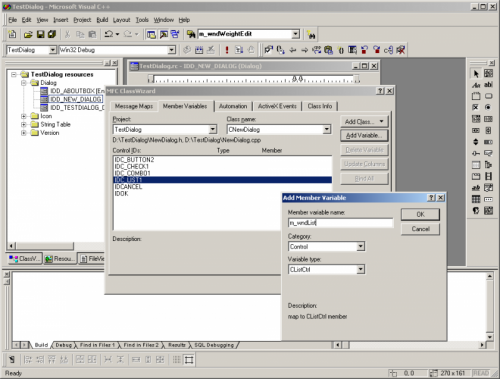
7
Напишите код инициализации и заполнения данными элементов управления диалога. Откройте на редактирование файл реализации созданного на пятом шаге класса. Добавьте код в обработчики, созданные на шестом шаге. К примеру, имеет смысл добавлять код заполнения элементов данными в обработчик OnInitDialog сообщения WM_INITDIALOG.
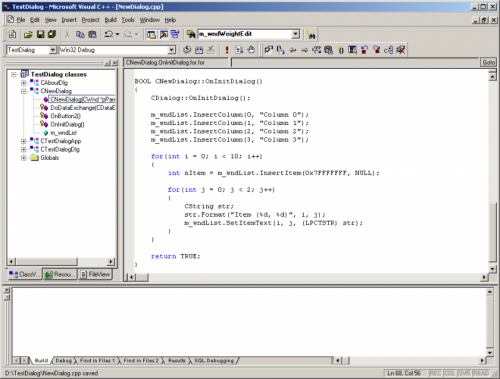
8
Протестируйте функционал созданного сделанного диалогового окна. Соберите приложение, нажав клавишу F7. Запустите программу, нажав Ctrl+F5.